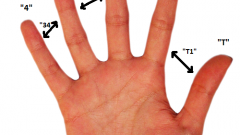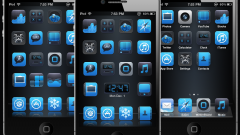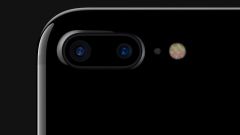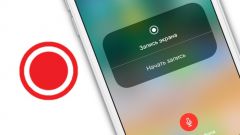№1. Переключение между приложениями при помощи жестов
Даже в самых простых смартфонах пользователи используют только базовые функции. Небольшая экскурсия по опциям iPhone поможет вам разобраться со многими скрытыми возможностями умного устройства, чтобы использовать его по полной программе.
Современные модели iPhone способны поддерживать технологию 3D Touch. С помощью этой функции вы можете использовать особые жесты для того, чтобы активно взаимодействовать с дисплеем. Вот один из подобных жестов, при помощи которого пользователь может мгновенно переключаться между отрытыми в iPhone программами: проведите пальцем от левого края экрана к его середине, чуть-чуть надавливая на стекло. Если вы все делаете правильно, на дисплее отобразится окно очередной программы.
№2. Масштабирование интерфейса и шрифта
Как быть, если очень мелкий текст и прочие элементы интерфейса утомляют ваше зрение? Шрифт и интерфейс можно увеличить при помощи специальных настроек iPhone.
Для изменения величины шрифта и других элементов оформления экрана:
- перейдите в меню «Основные»;
- далее – в «Удаленный доступ»;
- затем – в «Увеличенный текст».
Здесь укажите тот масштаб, который хотите выбрать. Для этого на устройстве имеется специальная шкала. Данная опция влияет на интерфейс операционной системы смартфона, на работу в социальных сетях и в некоторых прочих программах, где используется функция «Динамический шрифт».
№3. Используйте поиск информации в тексте на Web-страницах
Часто пользователю требуется отыскать слово или даже целую фразу на открытой странице браузера смартфона. Конечно, можно просто пробежаться по странице, открытой в Safari, глазами. Но ведь текст может быть очень обширным. В таком случае предпочтительнее более хитрый вариант. Используйте вмонтированную в браузер функцию «Найти на странице». Она скрывается от неискушенных пользователей в меню «Поделиться».
№4. Вспышка как индикатор звонков
Предположим, вы находитесь в очень шумном помещении. В этих условиях велик риск пропустить важный звонок. Такое возможно даже в том случае, когда на iPhone включена вибрация. Не нужно нервничать. Настройте дополнительный визуальный (световой) сигнал о поступлении на ваш смартфон входящих вызовов. Откройте меню «Настройки», перейдите в «Основные», далее – в «Универсальный доступ», а оттуда – в пункт «Вспышка предупреждений». Сделайте указанную функцию активной. Теперь световая вспышка не позволит вам упустить выгодный контракт или важный звонок от близкого человека.
Есть у такого трюка один очевидный недостаток: фокус сработает только в том случае, когда аппарат находится в поле вашего зрения и лежит вниз дисплеем. Иначе увидеть световое уведомление у вас не получится.
№5. Фотосъемка во время съемки видео
Когда вы снимаете при помощи своего смартфона видео, бывает, что хочется отдельные кадры зафиксировать в статике. Неужели придется потом вырезать их из видеоролика? А вот и нет. Дело в том, что в меню приложения «Камера» при записи видео отображается кнопка управления фотосъемкой. Ее можно отыскать в левом нижнем углу дисплея iPhone. Как только вы захотите «остановить мгновение», воспользуйтесь этой встроенной в смартфон функцией и нажмите нужную кнопку.
№6. Управление уведомлениями в моменты ночного отдыха
Ночью обычно вы спите. А вот ваш смартфон продолжает трудиться. Во время сна вас вполне может потревожить неожиданный звонок. Да и уведомления от самых разных программ могут испортить сновидение. Опытные пользователи iPhone наслаждаются ночной тишиной, предварительно настроив режим «Не беспокоить» на те часы, когда они обычно спят.
Отыщите в настройках режим «Не беспокоить». В появившемся меню активируйте одноименную функцию и определите для себя часы тишины. В заданное время вас смогут теперь побеспокоить лишь те люди, которых вы выберете сами. Для этого в программе «Контакты» потребуется сформировать особый список (его можно впоследствии редактировать).
Когда опция «Не беспокоить» активирована, уведомления, предупреждения и вызовы, которые станут поступать на заблокированный экран, станут глушиться. В меня статуса появится значок полумесяца.
№7. Запись видео с экрана
В операционной системе iOS последних версий можно встретиться со встроенной функцией, которая дает возможность записывать видео непосредственно с экрана. Для этого вам не придется прибегать к помощи каких-либо дополнительных программ. Таким способом пользователь сможет, к примеру, зафиксировать в динамике игровой процесс для последующей его выгрузки на YouTube.
Чтобы получить доступ к этой полезной функции, необходимо будет добавить в пункт управления особую кнопку:
- зайдите в «Настройки»;
- перейдите в «Пункт управления»;
- теперь следуйте в «Настроить элементы управления»;
- в список «Включить» добавьте опцию «Запись экрана».
Теперь в компании фонарика, будильника, камеры, калькулятора и прочих ярлычков появится еще одна нужная вам опция. Чтобы запустить запись с экрана, выполните свайп от нижней границы дисплея вверх и нажмите на нужную кнопку пункта управления.
№8. Автоматическое отключение по таймеру
Любите засыпать под любимую музыку? Тогда следующий трюк для вас. В iPhone предусмотрена возможность отключать воспроизведение треков по таймеру. Поскольку такая опция доступна в отдельном приложении, а не в плеере, знают о ней не все. Для настройки таймера на автоматическое отключение войдите в программу «Часы», затем перейдите на вкладку «Таймер». Укажите время до отключения музыки. Нажмите «По окончании» и определите нужное действие («Остановить»).
№9. Настройка дисплея для определенного времени суток
Специалисты в области здоровья считают, что использование смартфона перед сном может помешать человеку заснуть. Дело в том излучении, которое подавляет выделение гормонов, способствующих погружению в здоровый и крепкий сон.
Операционная система смартфона имеет особый режим подсветки, активация которого снижает отрицательное воздействие дисплея на сон до минимума. Настроить его не составит труда:
- войдите в «Настройки»;
- перейдите в «Экран и яркость»;
- выберите Night Shift;
- нажмите на «Запланировано».
Теперь задайте соответствующее сезону время от заката до восхода солнца (особая точность тут не понадобится). Пример: с 22:00 до 05:00.
Функция Night Shift в автоматическом режиме приводит дисплей в такое состояние, при котором на экране с наступлением темноты отображаются «теплые» оттенки спектра. Те, кто использует эту опцию, уверяют, что теперь они могут выспаться намного лучше.
№10. Автоматический дозвон
Очень многие современные модели стационарных телефонных аппаратов имеют кнопку Redial («Повторный вызов»). Эта функция повторяет вызов, набирая последний из набранных телефонных номеров. Вот и очередной секрет для новичков: на айфоне для цели автодозвона вполне может использоваться голосовая команда.
Для этого достаточно сказать: «Привет, Siri, позвони еще раз». Автоматический помощник сам добросовестно наберет последний набранный вами номер. Вам не нужно теперь заглядывать в журнал исходящих звонков и в ручном режиме выбирать адресата.